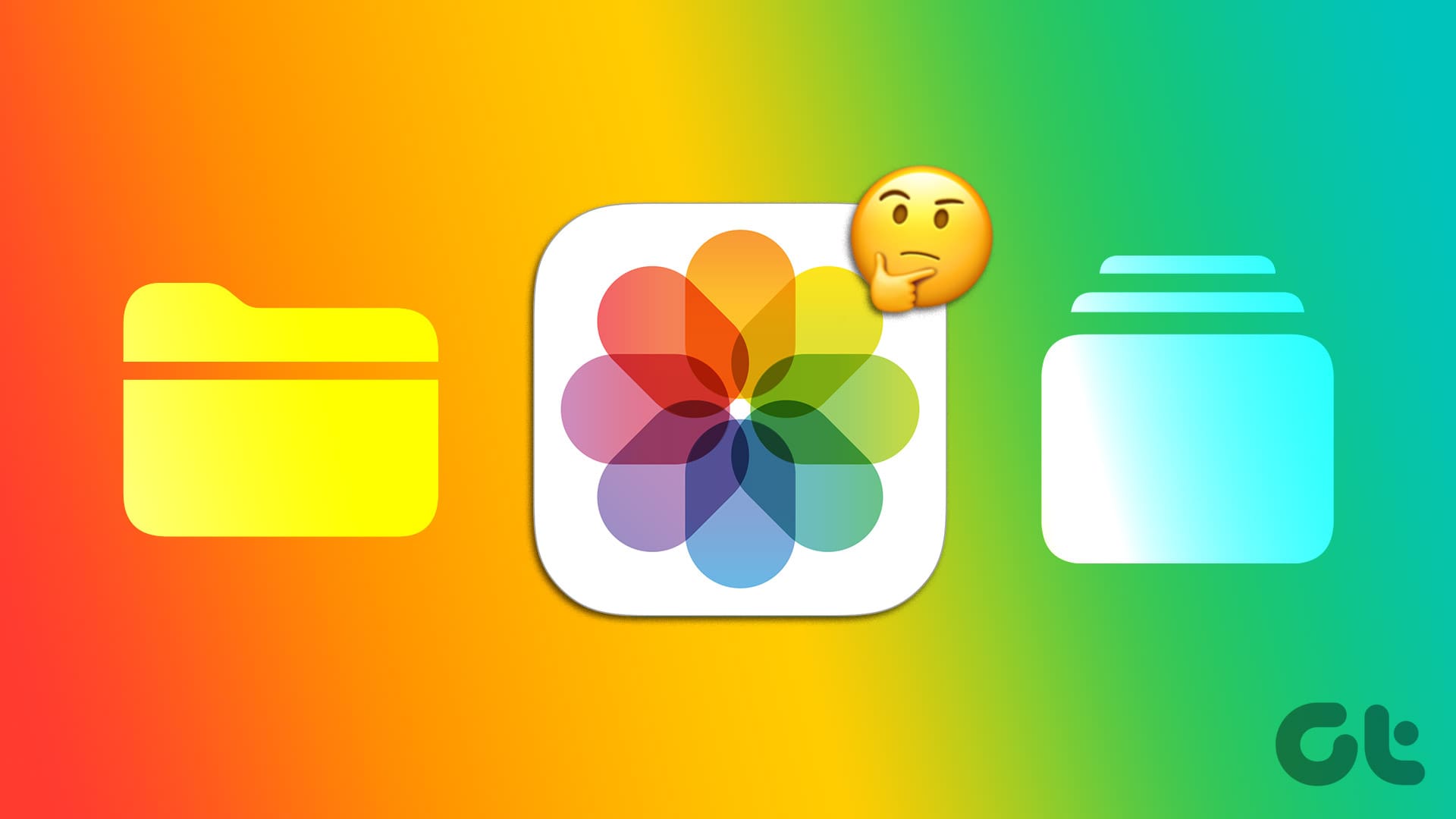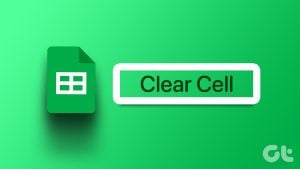Google 포토와 Apple 포토에서 앨범과 폴더라는 용어를 본 적이 있을 것입니다. 이 용어의 의미와 차이점, 사진을 앨범으로 정리할지 폴더로 정리할지 궁금할 수 있습니다. 이 사진의 폴더와 앨범 비교 게시물에서 그 해답을 찾아보겠습니다.
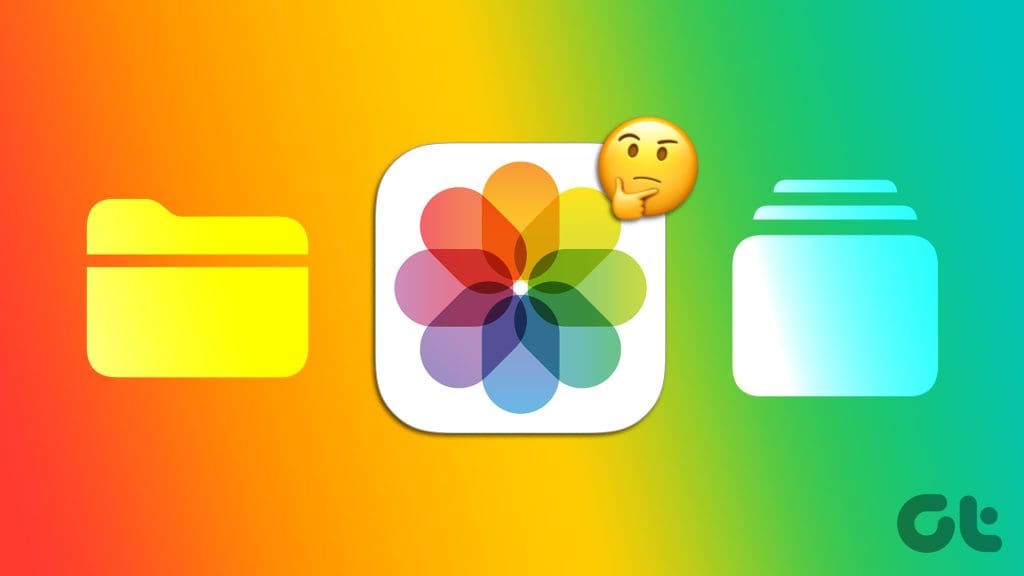
이 두 용어는 Apple 사진 앱과 Google 사진 앱에서 서로 다른 의미를 갖습니다. 따라서 그 차이점을 별도로 다루었습니다. 시작하겠습니다.
iPhone의 Apple 사진 앱에서 앨범과 폴더의 차이점
1. 기본적인 차이점
iPhone의 앨범은 비슷한 사진의 모음인 반면 폴더는 앨범의 모음입니다. 즉, 앨범은 사진을 정리하는 데 사용되며 폴더는 앨범을 그룹화하거나 정리하는 데 사용됩니다.
예시
예를 들어, 첫째 아이의 사진을 보관하는 ‘아이 1’이라는 앨범과 둘째 아이의 사진을 보관하는 ‘아이 2’라는 앨범을 만들 수 있습니다. 마찬가지로, 또 다른 앨범에는 배우자의 사진을 넣을 수 있습니다. 이제 세 개의 다른 앨범이 생겼습니다. 이 앨범들을 그룹화하여 가족이라는 폴더에 넣을 수 있습니다.
다른 예를 들어 보겠습니다. 다양한 휴가를 위한 앨범을 만들 수 있습니다. 몰디브 앨범, 스리랑카 여행 앨범, 인도 앨범 등이 있다고 가정해 봅시다. 이제 휴가라는 폴더에 그룹화하면 이 모든 앨범을 한곳에서 찾을 수 있습니다.
또한 읽어보세요: 전문가처럼 Apple 사진 앱을 사용하는 방법을 알아보세요.
2. 계층 구조 및 구성
iPhone에서는 앨범 안에 앨범을 만들 수 없습니다. 그러나 폴더 내에 하위 폴더를 생성하고 해당 하위 폴더에 앨범을 추가할 수 있습니다. 또한 각 폴더에는 폴더 내의 모든 앨범에 있는 모든 사진을 나열하는 모든 사진 앨범이 있습니다.
폴더의 계층 구조는 다음과 같습니다:
- 폴더 1
- 모든 사진 앨범
- 하위 폴더 1
- 앨범 1
- 앨범 2
- 하위 폴더 2
- 앨범 3
- 앨범 4
- 앨범 5
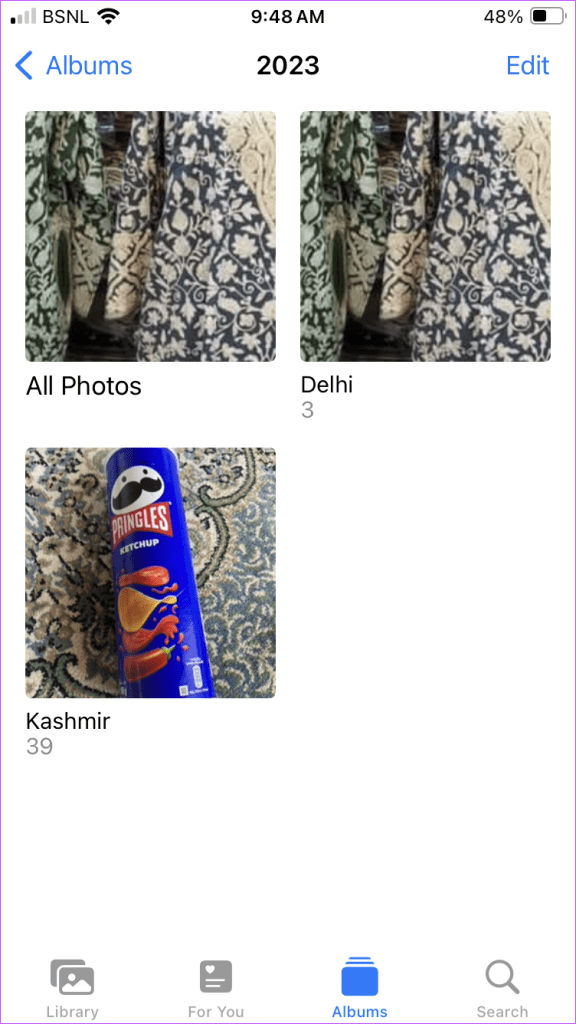
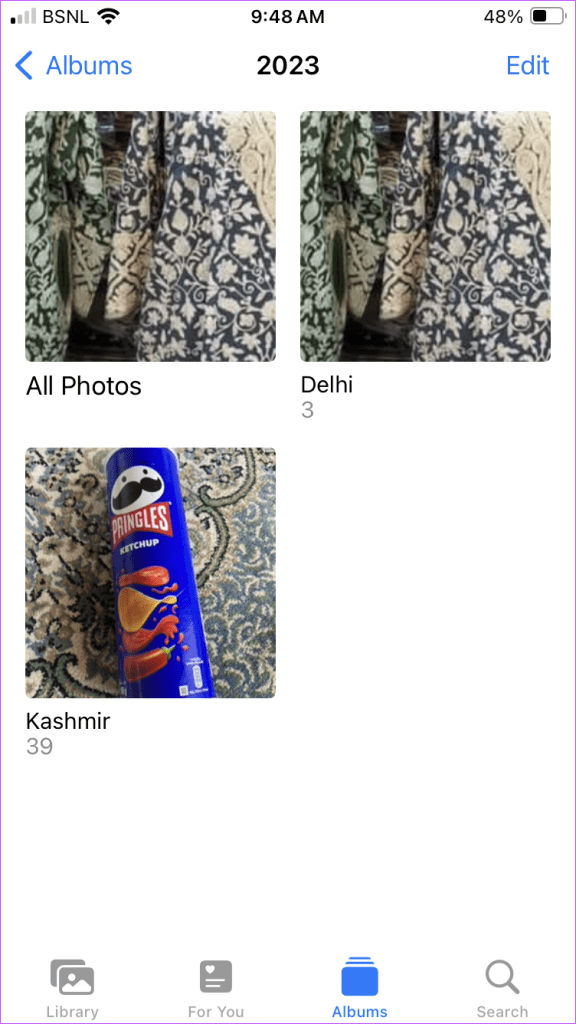
즉, 폴더 안에 여러 개의 앨범을 가질 수 있고 폴더 안에 폴더를 가질 수 있으며 각 폴더에는 여러 개의 앨범 또는 하위 폴더가 더 있을 수 있습니다. 그러나 폴더에는 사진을 직접 포함할 수 없습니다. 또한 폴더는 하위 폴더 또는 앨범으로 구성됩니다. 반면에 앨범은 사진을 직접 보관할 수 있습니다. 같은 사진을 여러 앨범에 넣을 수 있습니다.
또한 읽어 보세요.: 사진 앱에서 얼굴에 태그하는 방법 알아보기
3. iPhone에서 폴더 및 앨범 식별하기
폴더의 썸네일에는 각각 앨범을 나타내는 네 개의 사각형 상자가 있습니다. 따라서 앨범이 4개 이상인 경우 썸네일 폴더에 4개의 다른 사진이 표시될 수 있습니다. 앨범 수가 적으면 일부 상자가 비어 있을 수 있습니다. 반대로 앨범에는 하나의 섬네일만 추천 이미지로 표시됩니다.
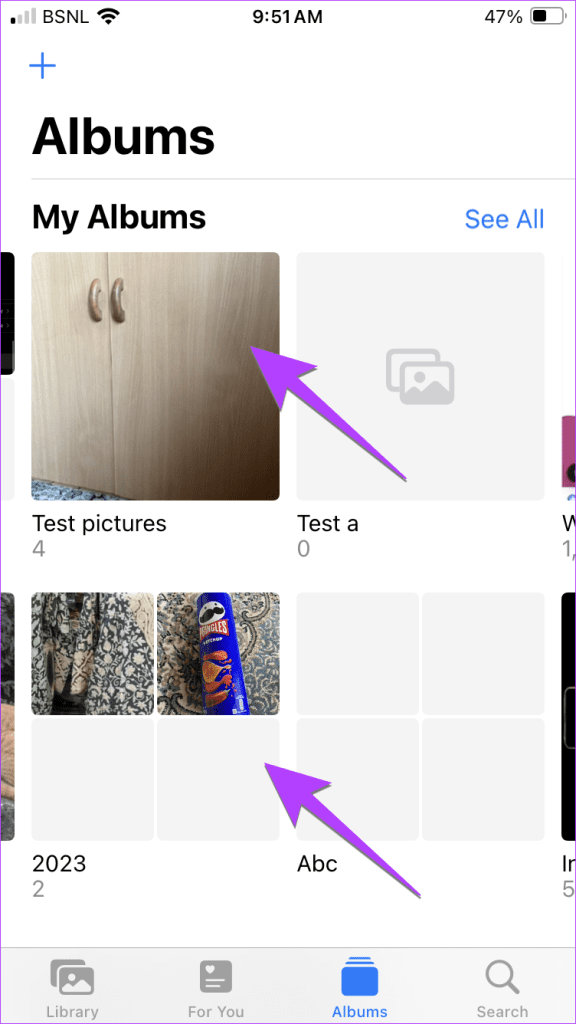
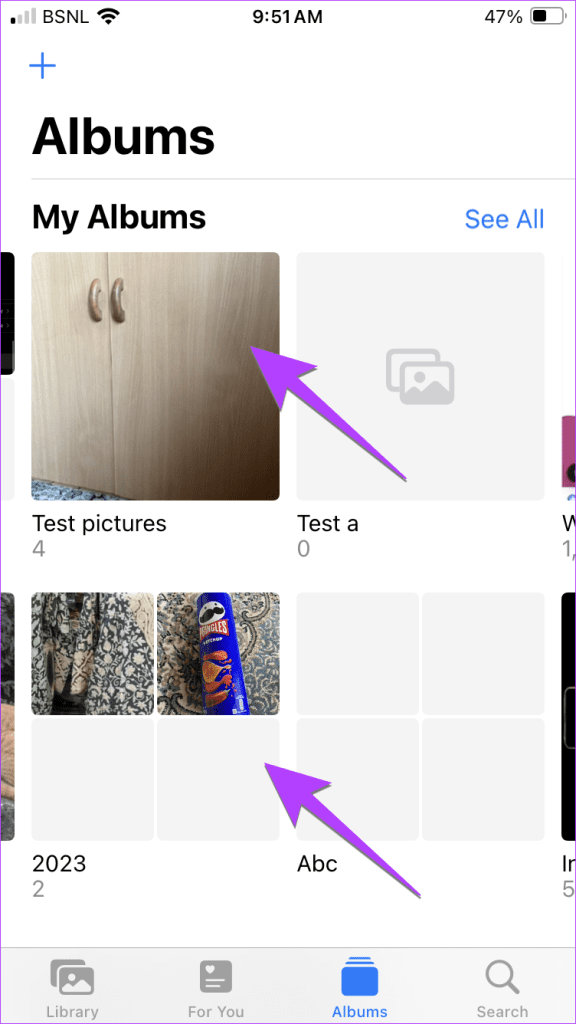
팁: 앨범으로 이동하여 원하는 이미지를 길게 누르면 앨범의 섬네일 사진을 변경할 수 있습니다. 그런 다음 키 사진 만들기를 선택합니다.
4. 저장
iPhone의 사진 앱에서 앨범을 만드는 것이 저장 공간을 차지하는지 궁금하다면 대답은 ‘아니요’입니다. 앨범은 기본 보관함에 사진의 사본을 생성하지 않기 때문입니다. 앨범은 비슷한 사진을 그룹화할 수 있는 방법을 제공합니다. 앨범을 사진의 태그라고 생각하면 됩니다. 태그를 추가해도 저장 용량에 영향을 미치지 않는 것처럼 사진을 앨범에 넣어도 저장 용량에 영향을 미치지 않습니다.
기본적으로 iPhone에는 보관함에 있든 여러 폴더에 있든 사진의 사본이 하나만 있습니다. 따라서 보관함에서 원본 사진을 삭제하면 앨범에서도 삭제되며, 그 반대의 경우도 마찬가지입니다.
또한 읽어보세요: Apple 디바이스에서 사진 크기를 줄여 저장 공간을 절약하는 방법을 알아보세요.
5. 공유
앨범 또는 앨범 안의 사진을 다른 사람들과 공유할 수 있습니다. 그러나 전체 폴더를 다른 사람들과 직접 공유할 수는 없습니다.
Apple 사진에서 앨범 및 폴더를 만드는 방법
Apple 사진 앱을 열고 앨범 탭을 탭합니다. 상단의 + 아이콘을 누르고 만들고자 하는 항목에 따라 새 폴더 또는 새 앨범을 선택합니다.
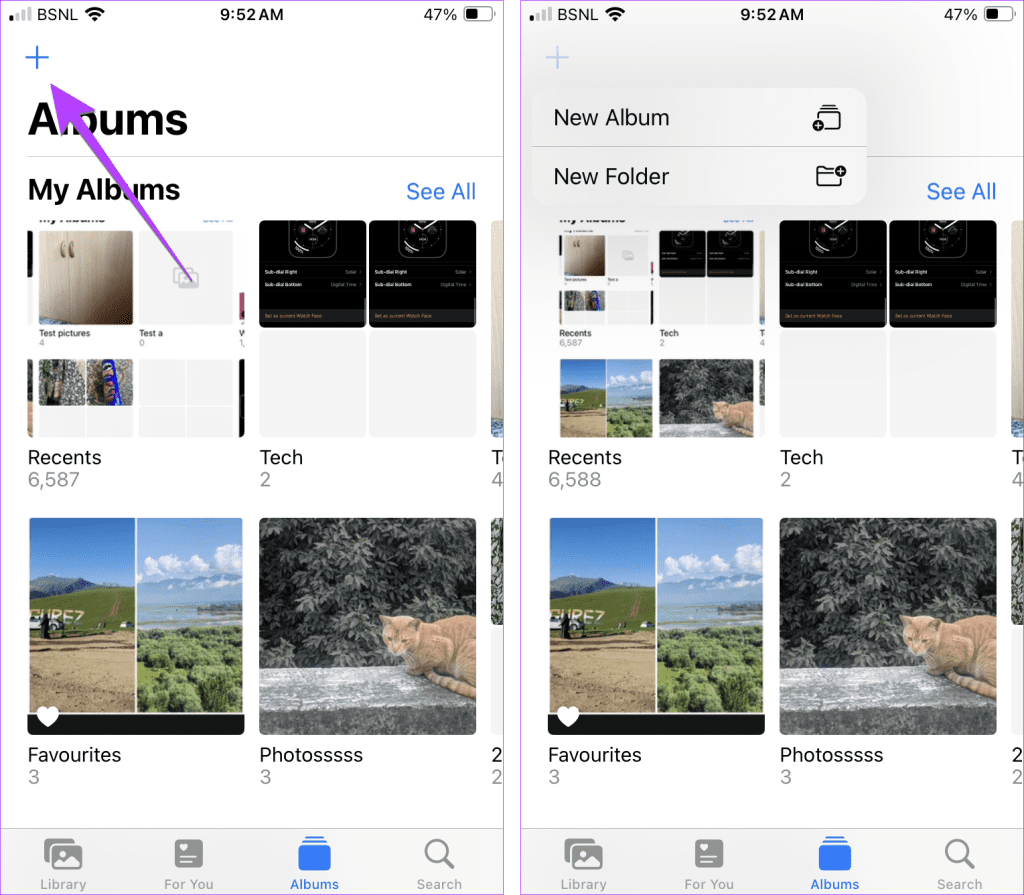
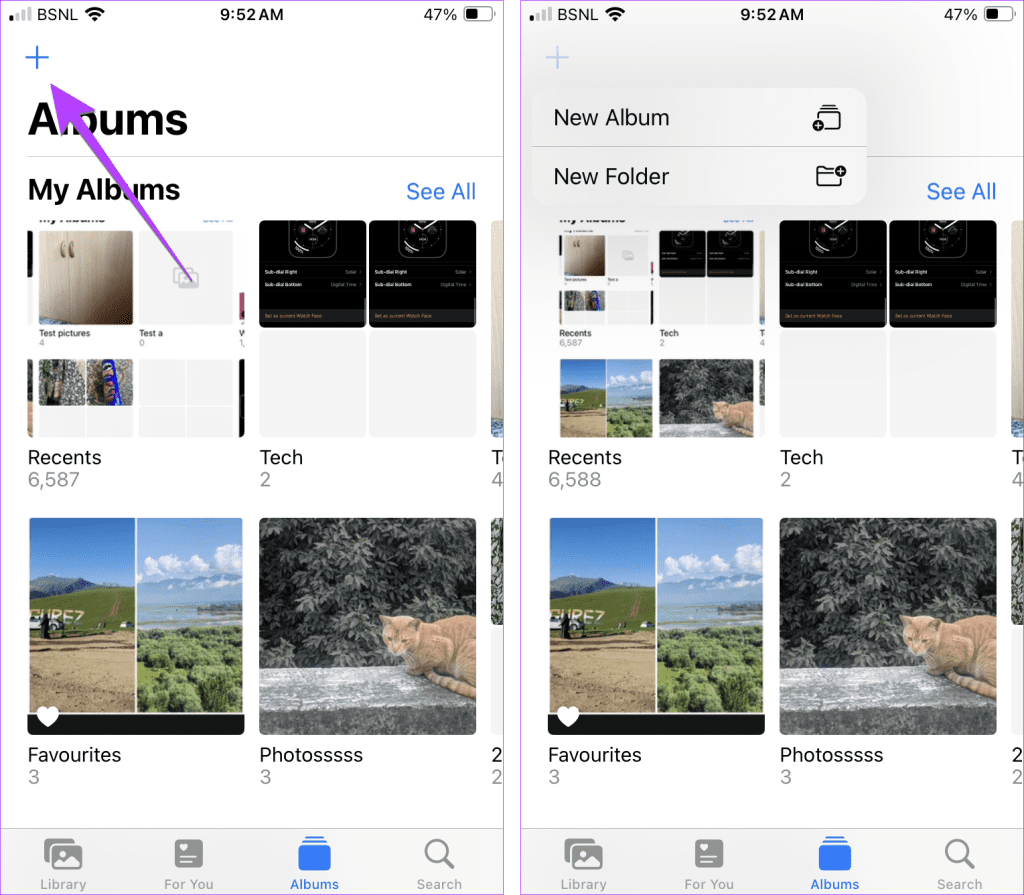
팁: iPhone에서 카메라 폴더 사진만 보는 방법을 알아보세요.
Google 포토 앨범과 폴더의 차이점
1. 기본적인 차이점
Google 포토 앱에서 앨범과 폴더는 서로 다른 의미로 사용됩니다. 앨범은 비슷한 사진을 그룹화하고 정리할 수 있는 클라우드 기반 폴더입니다. 여기서 중요한 점은 앨범의 클라우드 기반 특성입니다. 앨범은 휴대폰의 로컬 저장소가 아니라 Google 클라우드, 즉 Google 포토 서비스 자체에 저장됩니다. 따라서 앨범에 추가된 사진은 Google 저장 용량에 포함되지 않습니다. 또한 다른 모든 기기에서도 액세스할 수 있습니다.
반면에 Google 포토의 폴더는 휴대전화의 내부 메모리에 저장된 앨범입니다. 이러한 폴더는 대부분 수동으로 백업하지 않는 한 Google 포토에 백업되지 않는 로컬 장치 폴더입니다. Google 포토가 Android의 일반 갤러리 앱과 어떻게 다른지 알아보세요.
또한 읽어 보세요: 내 Google 포토를 볼 수 있는 사람 파악하기
2. 계층 및 조직
하나의 사진이 Google 포토의 여러 앨범에 포함될 수 있습니다. 실제 사진은 하나뿐이며 다른 Google 포토 앨범에 있을 수 있습니다. 라이브러리 탭과 다른 폴더에 동일한 사진이 표시됩니다. 이는 사진의 사본이 아닙니다. 따라서 앨범에서 사진을 삭제하면 라이브러리 탭과 다른 앨범에서도 사진이 사라집니다. 마찬가지로 라이브러리 탭에서 사진을 삭제하면 사진이 추가된 앨범에서도 사라집니다. 또한 Google 포토에서 앨범 내에 앨범을 만들 수 없습니다.
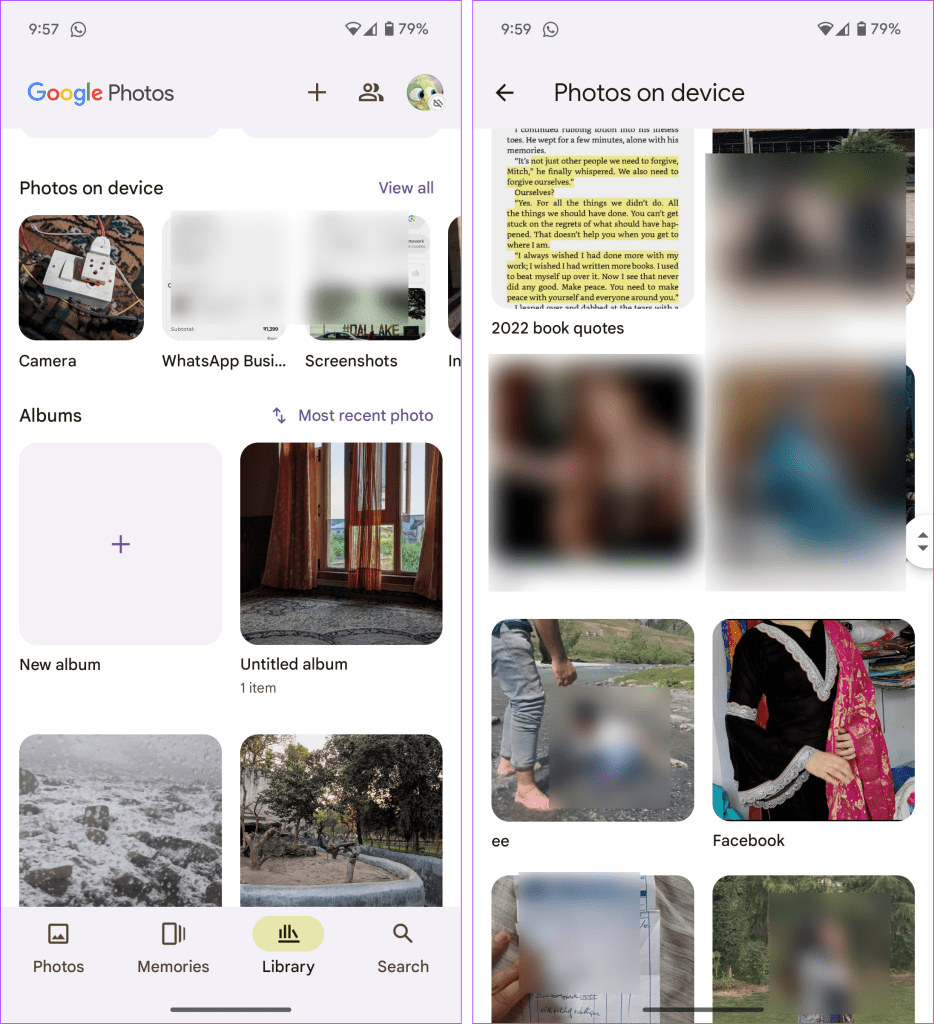
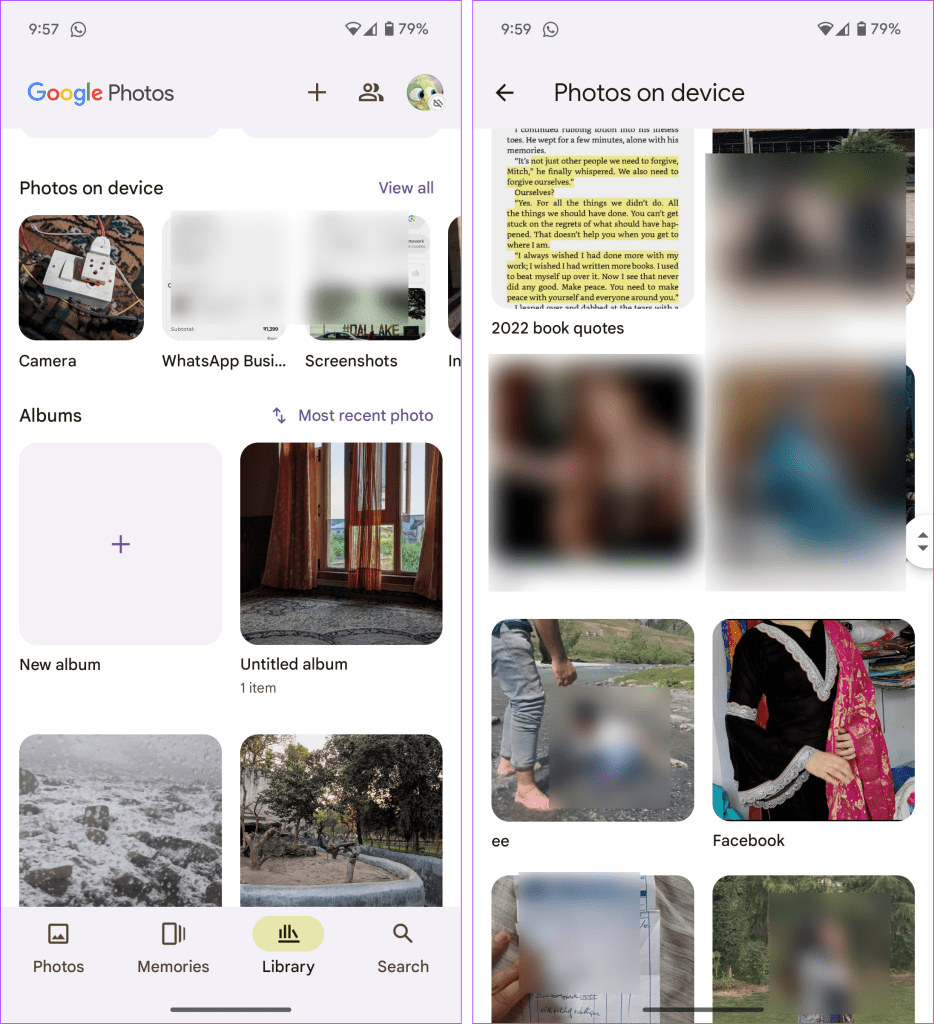
Google 포토 폴더는 Android 휴대폰의 로컬 저장소에 있는 폴더를 말합니다. 즉, 파일 탐색기 앱에서 만든 폴더입니다. 따라서 폴더 계층 구조와 이름 지정은 로컬 저장소와 유사합니다. 폴더 안에 하위 폴더를 만들 수 있지만 이는 파일 탐색기 앱을 통해서만 가능합니다. 그러나 하위 폴더는 Google 포토 앱에서 일반 폴더로 표시됩니다.
또한 사진은 하나의 폴더에만 존재할 수 있습니다. 사진을 여러 폴더에 보관하려면 사진의 사본을 만들어야 합니다. 이미지의 사본을 만들면 각 사본이 별도의 저장 공간을 차지하므로 저장 공간에 영향을 미칩니다.
또한 읽어 보세요: Google 포토에서 잠긴 폴더가 무엇인지 알아보세요.
3. 저장소
장치 폴더를 수동으로 백업하지 않는 한 Google 포토의 장치 폴더는 Google 저장소에 포함되지 않습니다. 이제 앨범의 경우 두 가지 사항이 있습니다. 휴대폰에서 Google 포토 백업이 꺼져 있고 앨범에 사진을 추가하는 경우 해당 사진은 Google 저장소에 포함됩니다.
그러나 Google 포토 백업이 켜져 있고 사진이 이미 Google 포토 서비스에 백업되어 있는 경우에는 사진을 앨범으로 옮기더라도 저장 용량에 포함되지 않습니다. 즉, 사진은 하나의 사진으로만 취급됩니다. 또한 Google 포토에서 여유 공간 확보 기능을 사용하면 어떻게 되는지 알아두세요.
4. 공유
Google 포토의 전체 앨범을 다른 사람들과 쉽게 공유할 수 있습니다. 다른 사람들과 공유하는 데 필요한 링크가 생성됩니다. 그러면 받는 사람은 해당 앨범에 추가한 모든 기존 사진과 새 사진을 볼 수 있습니다. 공유한 앨범은 사용자의 Google 포토 앱에도 표시됩니다.
반면에 Google 포토에서 전체 폴더를 공유할 수는 없습니다. 폴더에 있는 개별 사진 또는 여러 장의 사진을 공유할 수 있습니다. 하지만 이 경우에도 Google 포토 링크를 사용하여 사진을 공유하려면 먼저 사진을 Google 포토에 업로드해야 합니다.
5. Google 포토에서 폴더 및 앨범 식별하기
Google 포토 앱에서 라이브러리 탭을 탭하여 앨범 섹션 아래의 모든 앨범을 찾습니다. 폴더는 같은 화면에서 내 장치의 사진 섹션 아래에 있는 폴더에 액세스할 수 있습니다. 모든 장치 폴더를 보려면 모두 보기를 탭합니다.
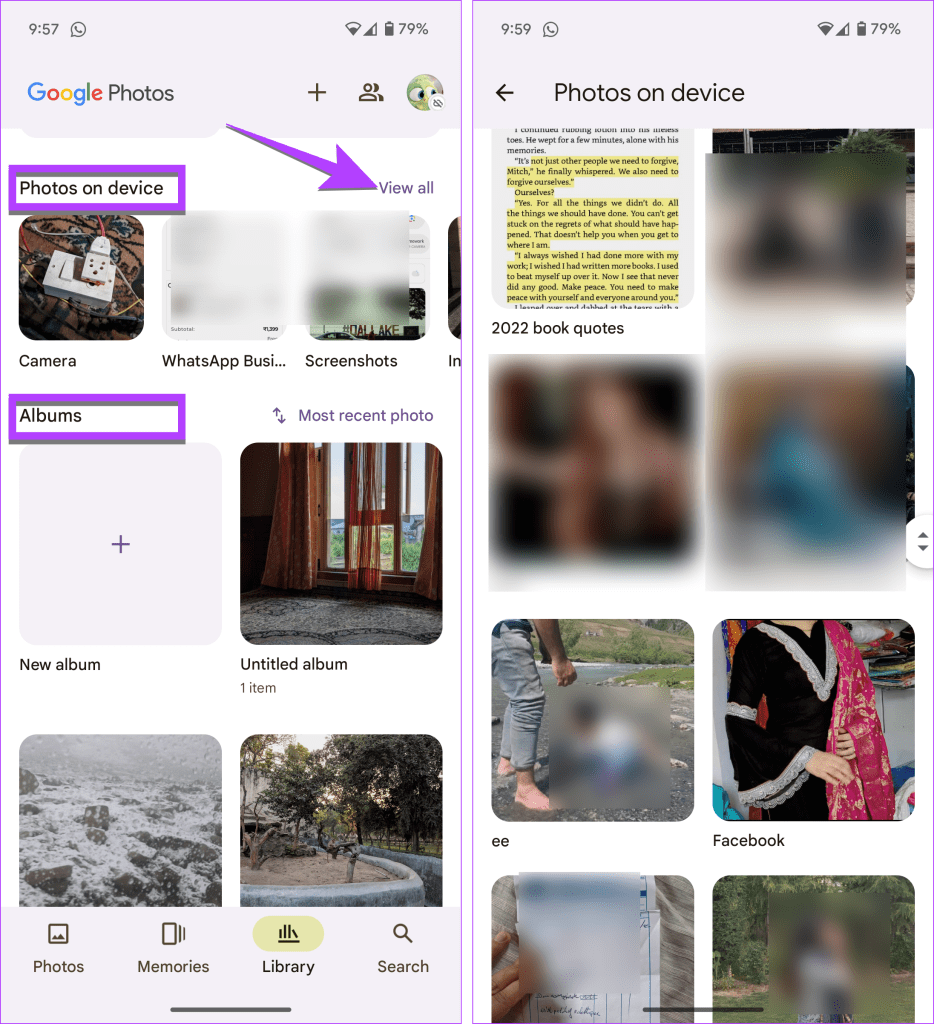
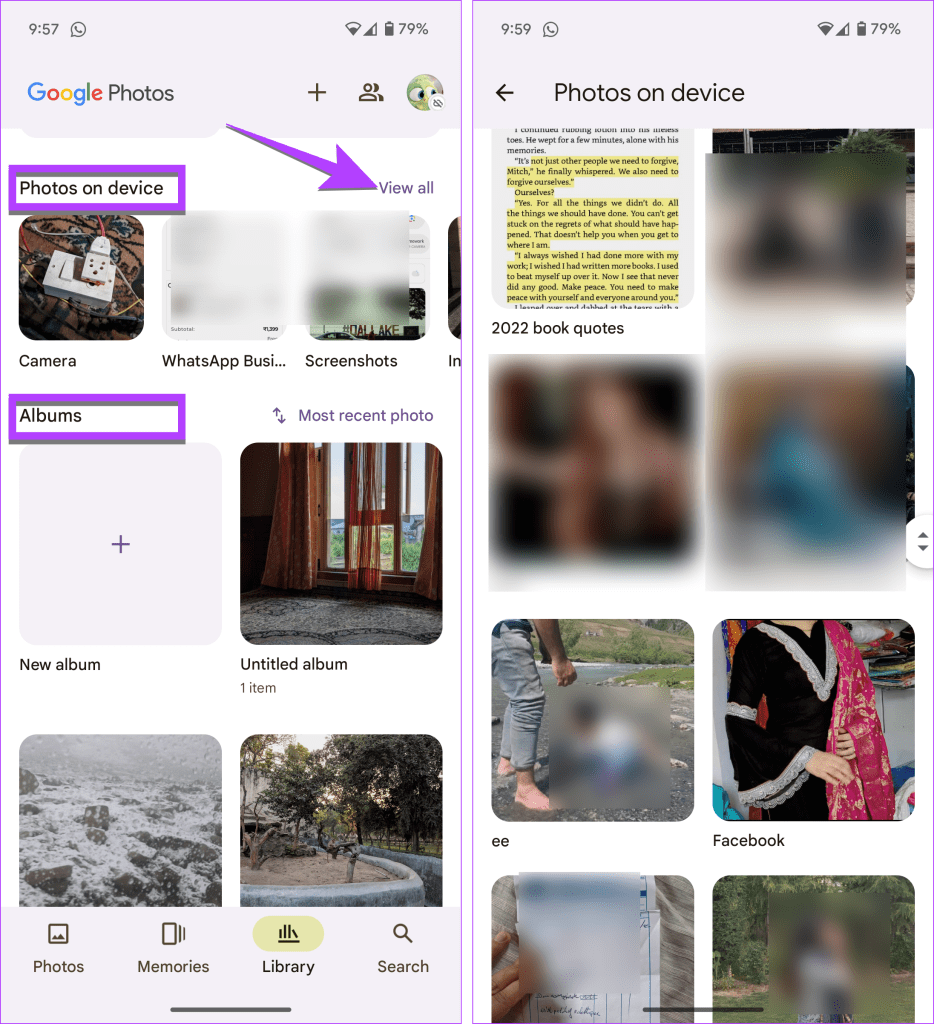
Google 포토에서 앨범 및 폴더를 만드는 방법
Google 포토에서 앨범을 만드는 것은 쉽지만 폴더를 만드는 것은 까다롭습니다. 앨범을 만들려면 라이브러리 탭으로 이동하여 앨범 섹션 아래의 + 새 앨범 버튼을 탭합니다.
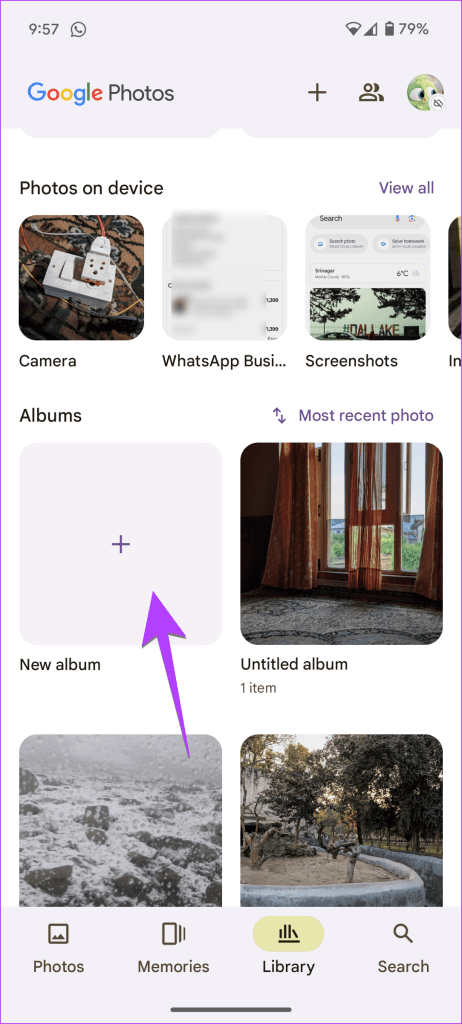
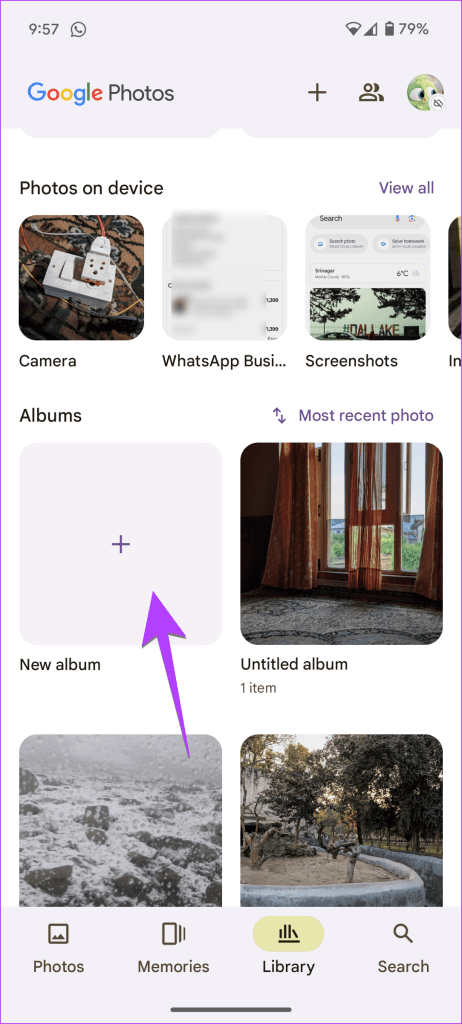
폴더를 만들려면 Google 포토에서 기존 폴더를 열고 사진을 탭합니다. 그런 다음 사진을 위로 스와이프하고 폴더로 이동을 선택합니다. 새 폴더를 만들 수 있는 옵션이 표시됩니다. 이를 탭합니다. 가장 좋은 방법은 Google 포토 앱 대신 파일 탐색기 앱을 사용하여 사진을 정리할 수 있는 디바이스 폴더를 만드는 것입니다.
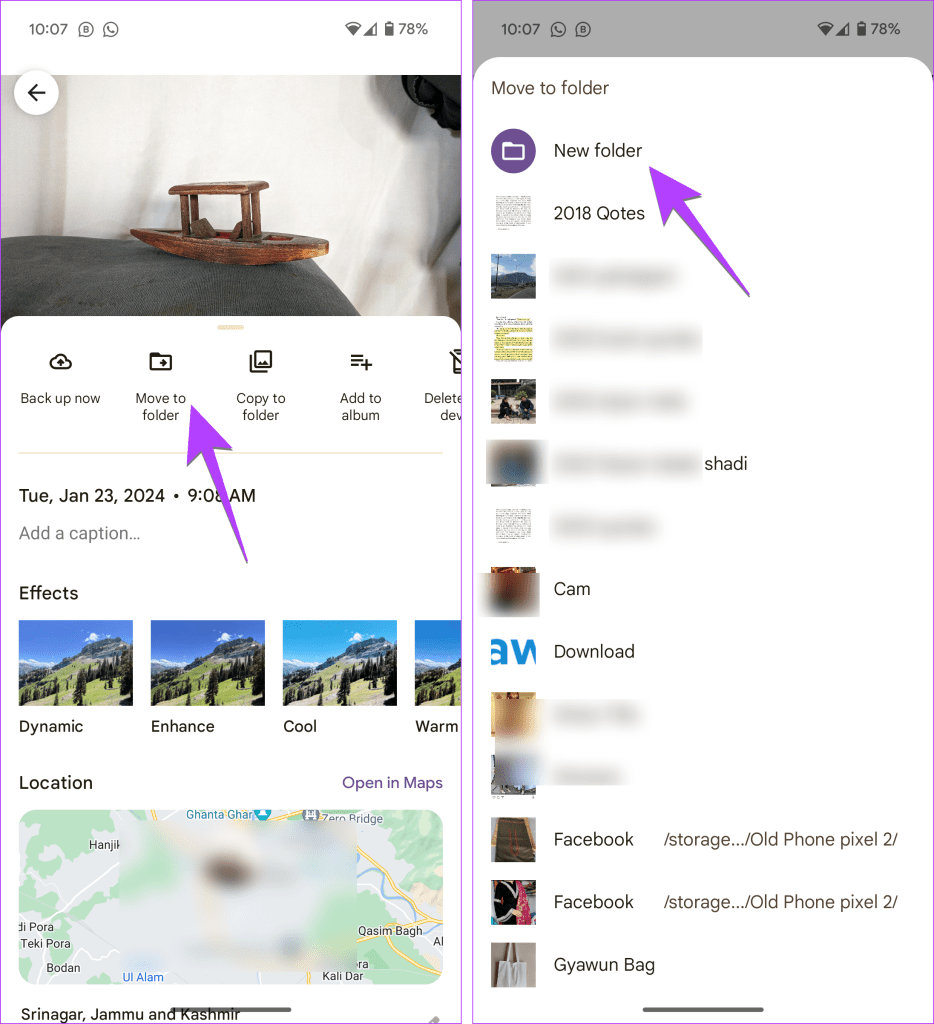
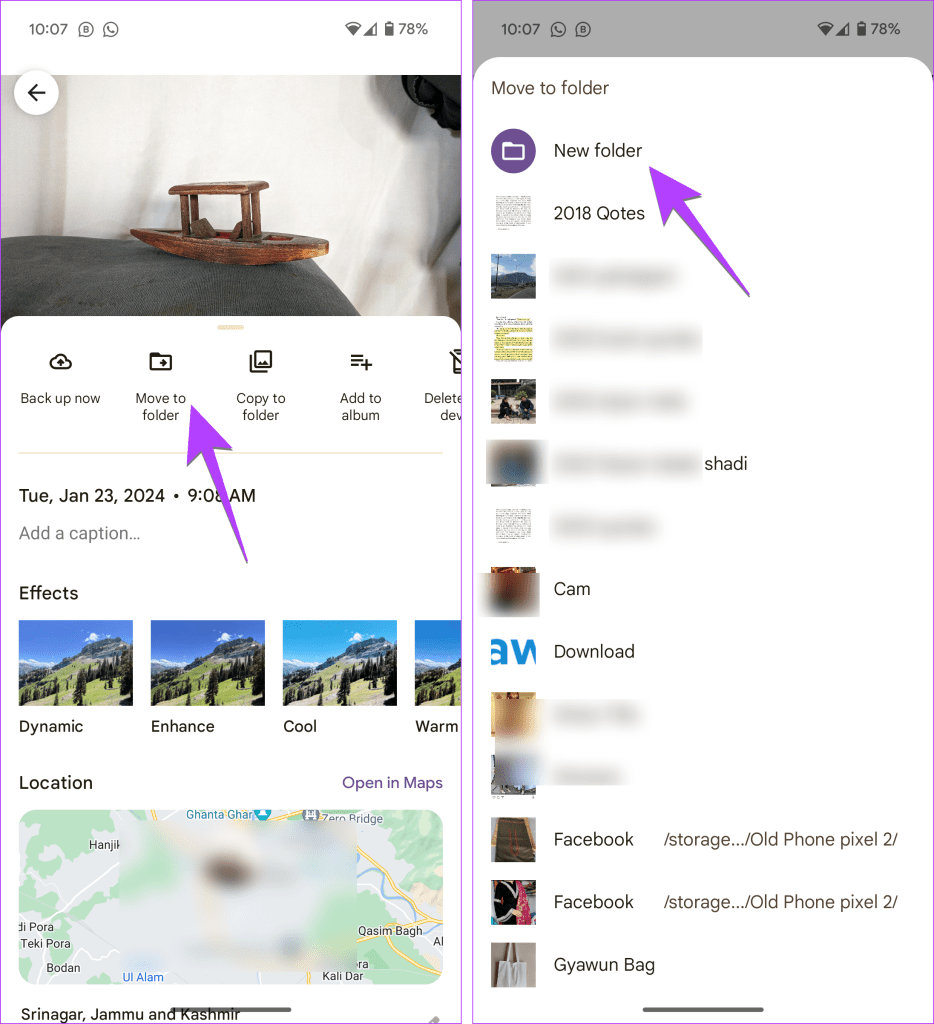
사진 동기화
이것이 Google 포토와 Apple 포토 앱에서 앨범과 폴더의 주요 차이점입니다. 시작하기 전에 Apple 사진을 Google 포토와 동기화하는 방법을 알아보세요. 또한 Google 포토와 Google 드라이브의 차이점도 알아두세요.